
Företag och reklambyråer har ett sätt att spåra e-postmeddelanden de skickar till dig; så att de vet när du öppnar dem. Och ännu värre, de använder e-postspårningspixlar för att fånga dina e-postaktiviteter, övervaka e-postengagemang, beteendetrender och mer.
Men låt oss inse det, inte all data de samlar in används för positiva syften; det är några skändliga aktiviteter inblandade. Så oavsett om du använder Apple Mail, Gmail, Microsoft Outlook eller någon annan e-postklient är det klokare att sluta spåra e-post på iPhone, iPad, Mac eller PC just nu.
- Hur fungerar e-postspårning?
- Varför ska du blockera e-postspårning?
- Hur man stoppar e-postspårningspixel i Apple Mail
- Hur man stoppar e-postspårningspixel i Gmail
- Hur man blockerar e-postspårning i Microsoft Outlook
Hur fungerar e-postspårning?
Innan vi går vidare, låt oss först kortfattat förstå konceptet för e-postspårning. En spårningspixel, e-postspårningspixel, spionpixel eller bara pixel är den digitala marknadsförarens snygga sätt att spåra en användare.
Företag som använder e-postmarknadsföringskampanjer för att engagera publiken måste veta om de skickade e-postmeddelandena läses. Så de bäddar listigt in spårningspixlar (en liten bild skapad med en HTML-kod) i posten.

När du öppnar ett e-postmeddelande eller en webbsida laddas den bilden, alias pixel, ner till din telefon eller dator. Detta hjälper till att returnera en ”flagga” till servern som är värd för bilden, och låter avsändaren veta om webbsidan, e-postmeddelandet eller dokumentet har öppnats.
Eftersom storleken på spårningspixeln ofta är i byte, laddas den ner på millisekunder, även i en zon med låg internethastighet.
Varför ska du blockera e-postspårning?
Tja, för det första, integritet, Duh! För det andra, samtycke.
Spårningspixlar är i hemlighet inbäddade i e-postmeddelanden och webbsidor och kränker användarnas integritet. Det tillåter dataföretaget att samla in en mängd information om ditt beteende online, inklusive
- Typ av operativsystem som används — kan rikta in annonser baserat på din mobils operativsystem.
- Webbplatsbesökstid eller lästid för e-post – visar din avsikt.
- Typ av e-post eller webbplats som används (på dator eller mobil).
- Typ av klient som används (ett e-postprogram eller webbläsare) — kan rikta in sig på olika priser för olika användare.
- IP-adress – eventuellt även plats.
- Aktiviteter på webbplatsen under en session — visar ditt intresse på webbplatsens målsida.
- Skärmupplösningen för klienter.
Nu, skrämmer inte detta dig? Tja, de säger att förebyggande är bättre än att bota. Så låt oss gå vidare och lära oss hur du stoppar denna e-postspårningsaktivitet på din iPhone, Mac eller PC.
Hur man stoppar e-postspårningspixel i Apple Mail
Lyckligtvis tillhandahåller Apple en sekretessfunktion som hjälper dig att tappa e-postspårning. Den här funktionen är effektiv för att förhindra e-postspårare på iPhone och Mac.
Blockera e-postspårningspixel i Mail-appen på Mac
- Öppna Mail-appen och klicka på Mail uppe till vänster.
- Välj sedan Inställningar.
- Klicka på Sekretess.
- Avmarkera Skydda e-postaktivitet.
- Markera Blockera allt fjärrinnehåll och Dölj IP-adress.
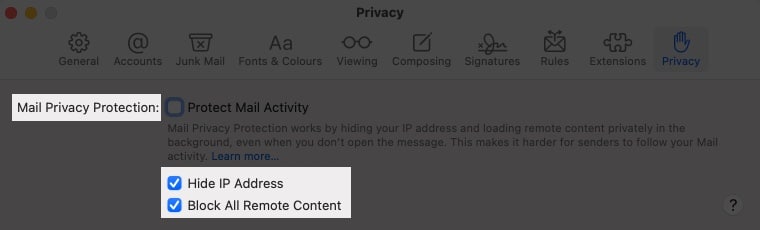
När detta är gjort kommer Mail-appen inte att öppna några externa bilder. Och du kommer att se en banderoll överst; klicka bara på Ladda fjärrinnehåll när du litar på avsändaren.
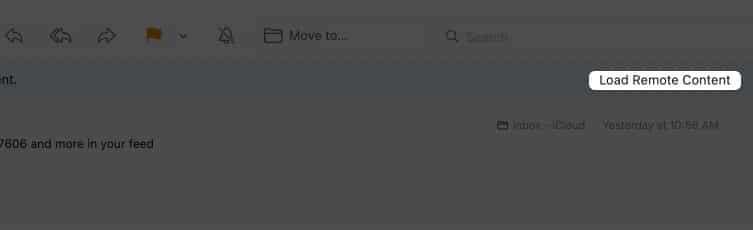
Blockera spårningse-postmeddelanden i iPhone Mail-appen
- Öppna Inställningar-appen → Mail.
- Tryck på Sekretessskydd.
- Stäng av Skydda e-postaktivitet om aktiv.
- Aktivera sedan Dölj IP-adress och blockera allt fjärrinnehåll.
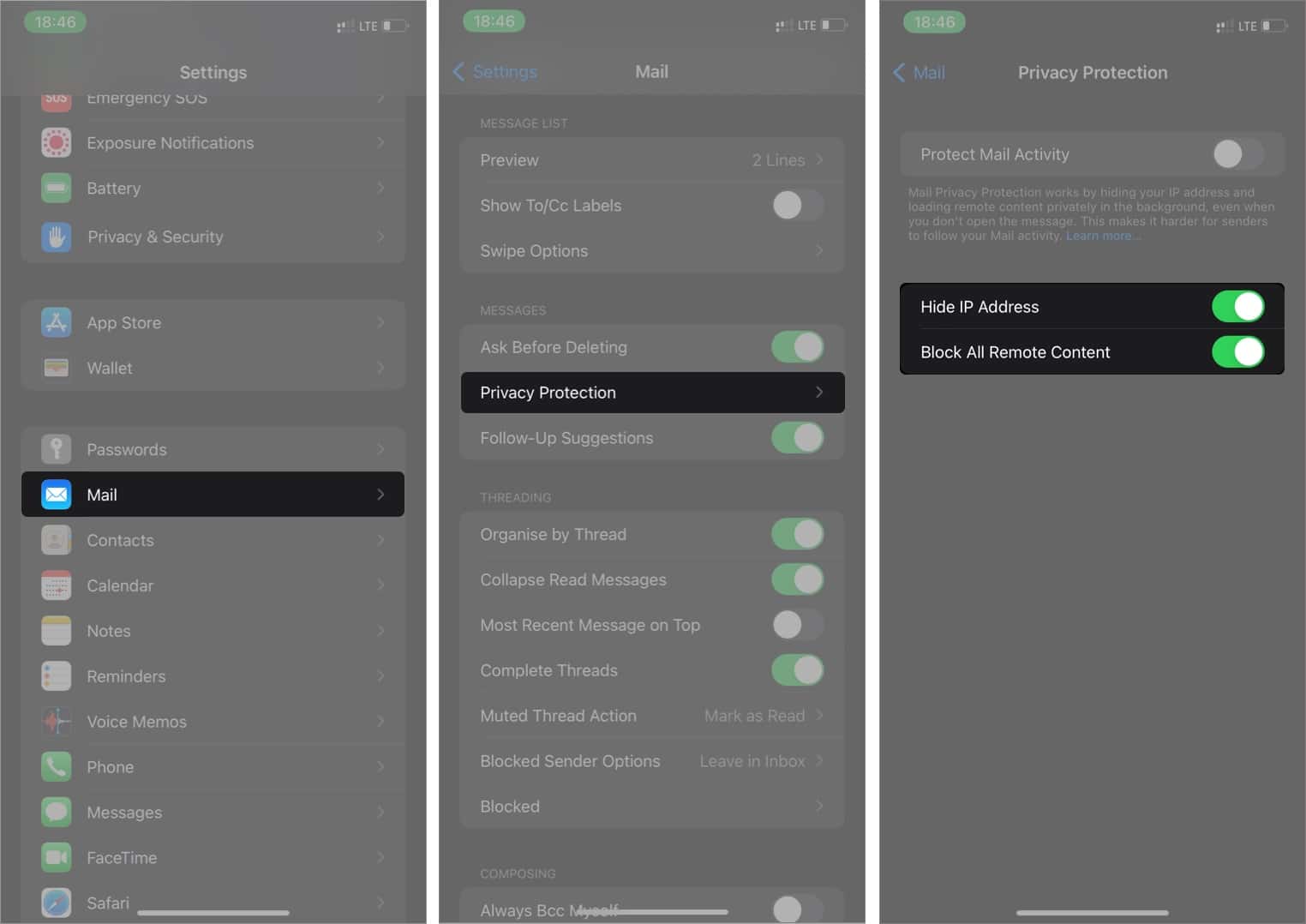
Återigen, Mail-appen laddar inte externa bilder. Du kan dock trycka på Ladda alla bilder överst i ett öppnat e-postmeddelande för att ladda dess bilder. Den här åtgärden ändrar inte dina tidigare inställningar.
Hur man stoppar e-postspårningspixel i Gmail
Att förhindra e-postspårning innebär att du blockerar dynamiska länkar och inbäddade bilder som skärmdumpar dina e-postaktiviteter. Så när e-postspårning är avstängd slutar din Gmail-app att ladda bilder automatiskt.
Blockera e-postspårning i Gmail på Mac eller PC
Starta Gmail webbapp via din favoritwebbläsare (Safari, Chrome, Edge, Firefox eller någon annan). Följ sedan dessa steg:
- I din Gmail-inkorg klickar du på inställningsikonen uppe till höger.
- Gå till Se alla inställningar.
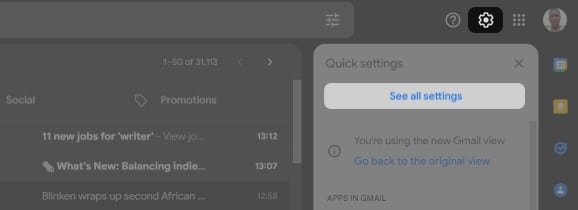
- Bläddra till avsnittet Bilder och välj Fråga innan du visar externa bilder.
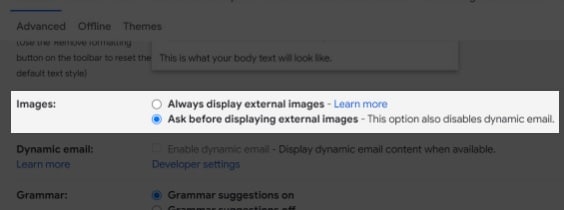
- Klicka slutligen på Spara ändringar längst ner.
- Välj Fortsätt om du uppmanas, och det är allt.
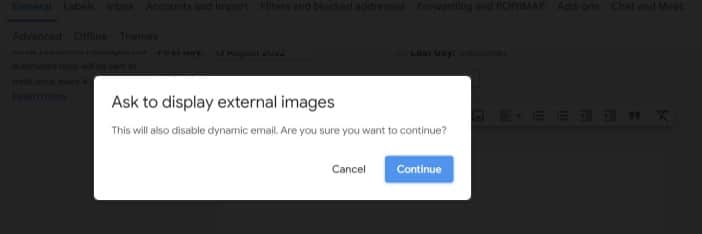
Obs! Om du väljer det alternativet inaktiveras dynamisk e-postrendering i din inkorg på Gmail.
Bilder kan inte laddas när du aktiverar den här funktionen. Men du kan visa bilder för ett valt e-postmeddelande genom att klicka på Visa bilder nedan uppe till vänster. Gör bara detta om du litar på e-postkällan.
Ta bort Mailtrack från Gmail-mobilappen (iOS eller Android)
- Tryck på menyikonen (tre vågräta streck) längst upp till vänster i inkorgen.
- Välj Inställningar.
- Välj ett konto om du använder flera Gmail-konton.
- Tryck på Bilder.
- Välj Fråga innan externa bilder visas.
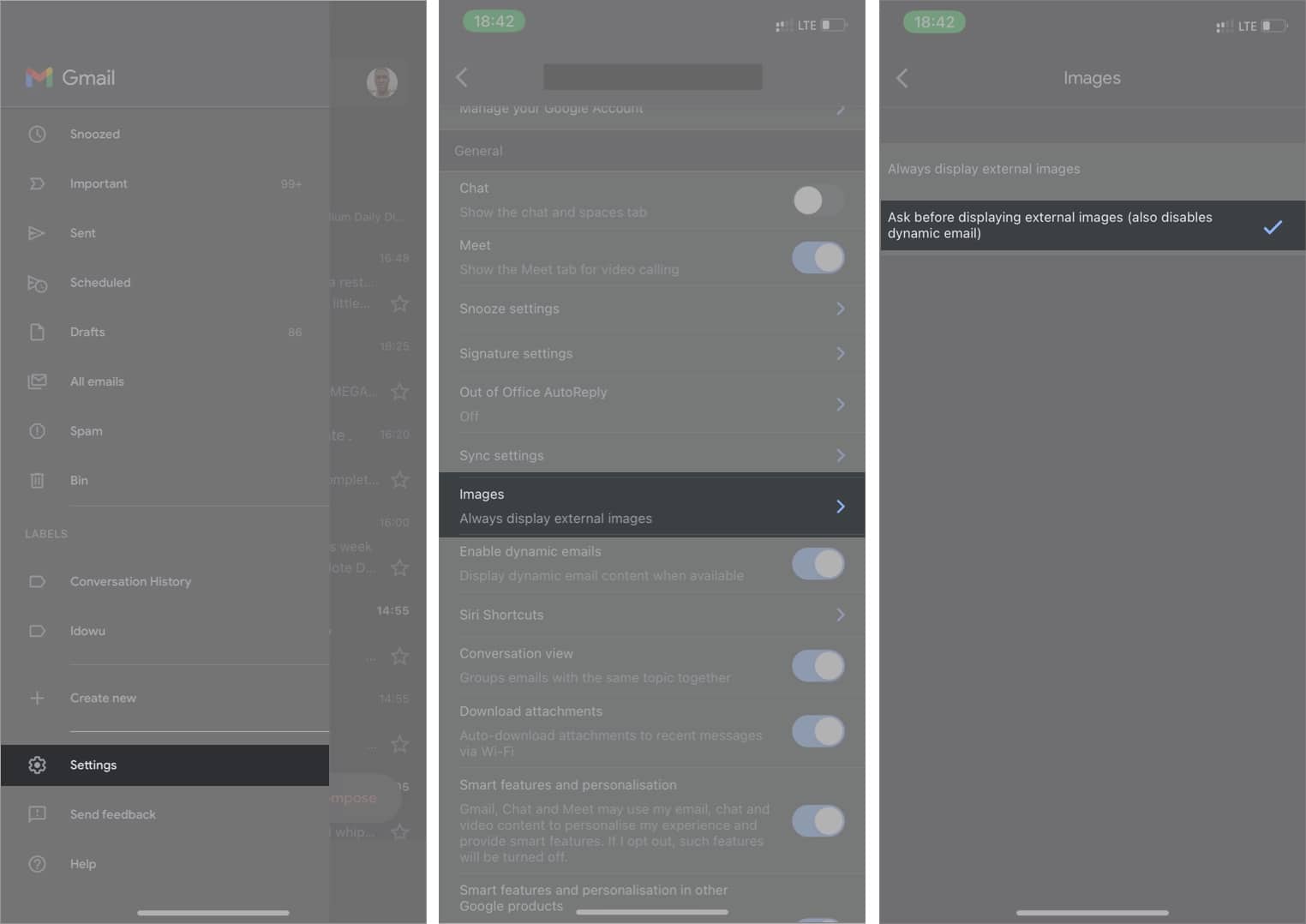
När du öppnar ett e-postmeddelande från en pålitlig källa, tryck på Visa bilder uppe till vänster för att ladda bilder för det specifika e-postmeddelandet.
Hur man blockerar e-postspårning i Microsoft Outlook
Oavsett om du använder mobil- eller skrivbordsappen kan du även blockera e-postspårning i Outlook. Nedan följer stegen för att blockera e-postspårning i Outlook.
Stoppa e-postspårning i Outlook på skrivbordsappen
För Mac-användare:
- Öppna Outlook-appen → gå till Inställningar.
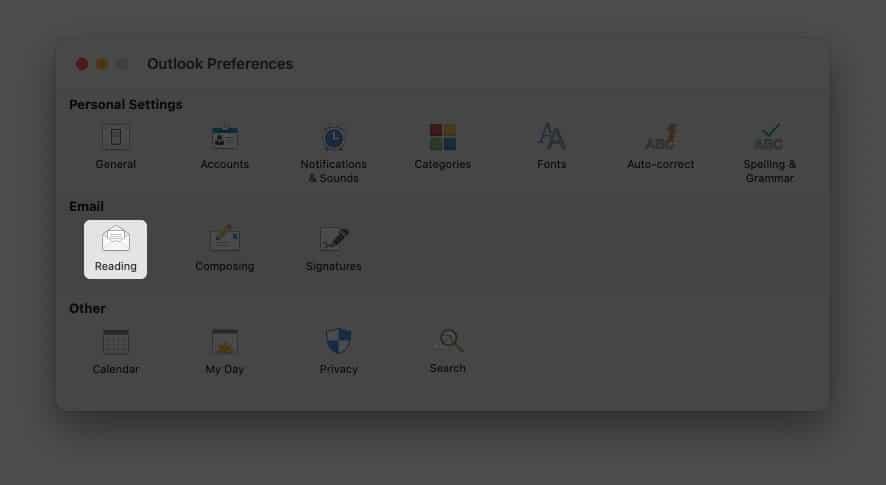
- Klicka på Läsa.
- I avsnittet Ladda ner externa bilder väljer du Fråga före nedladdning från rullgardinsmenyn.
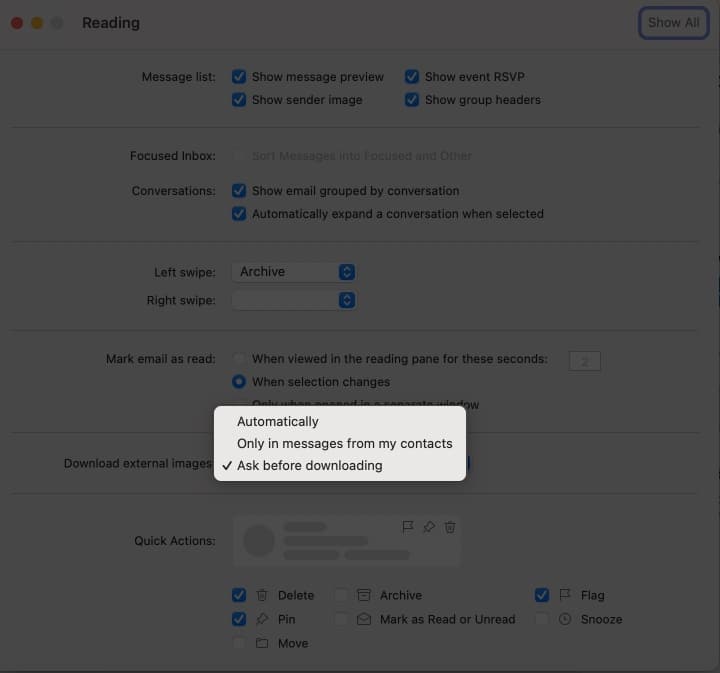
För PC-användare:
- Starta Outlook-appen på din PC.
- Klicka på Arkiv uppe till vänster.
- Gå sedan till Alternativ.
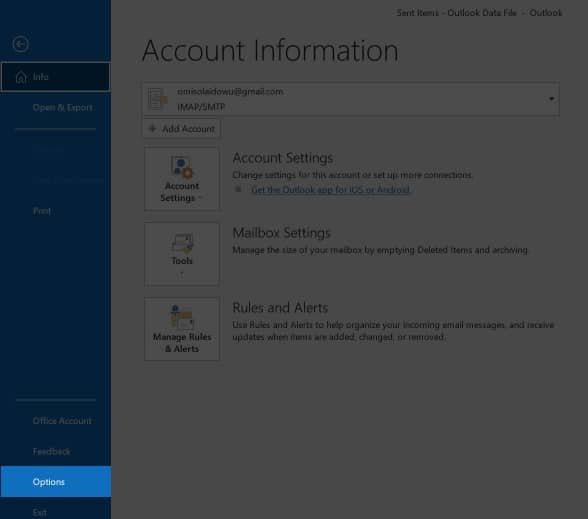
- Klicka på Trust Center från modalen.
- Gå till Trust Center-inställningarna.
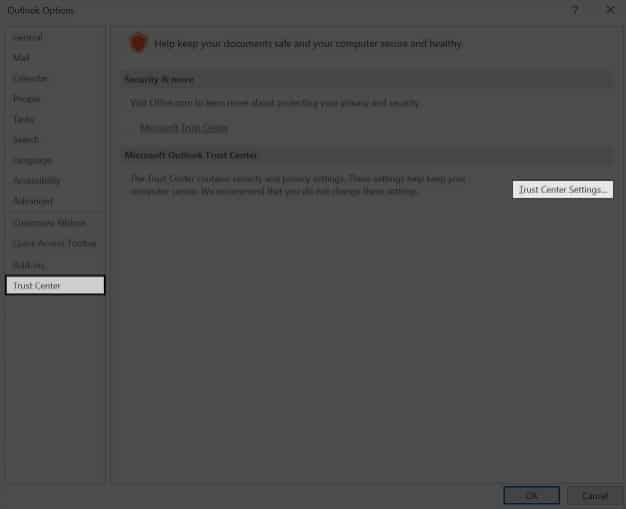
- Klicka på Automatisk nedladdning och avmarkera Hämta inte bilder automatiskt i vanliga HTML-e-postmeddelanden eller RSS-objekt.
- Avmarkera dessutom Ladda inte ned bilder i krypterade eller signerade HTML-e-postmeddelanden.
- Klicka slutligen på OK och sedan på Ok för att inaktivera e-postspårningsbilder.
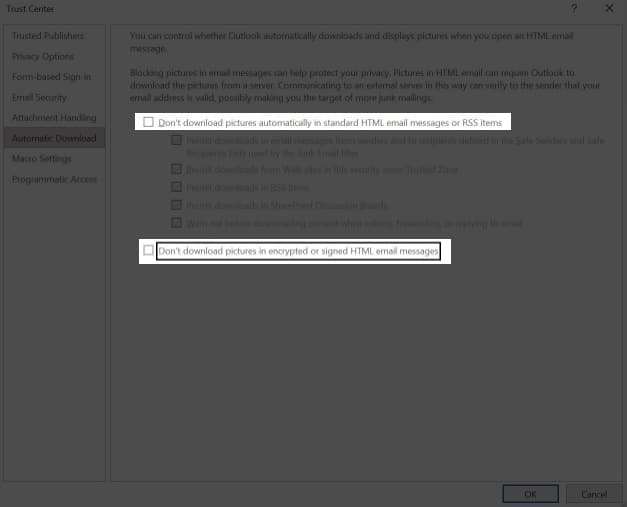
Stoppa e-postspårningspixel i Outlook-mobilappen
- Tryck på din profilikon längst upp till vänster i din Outlook-inkorg.
- Tryck på inställningsikonen längst ner till vänster.
- Välj e-postadressen från listan över adresser.
- Aktivera Blockera externa bilder.
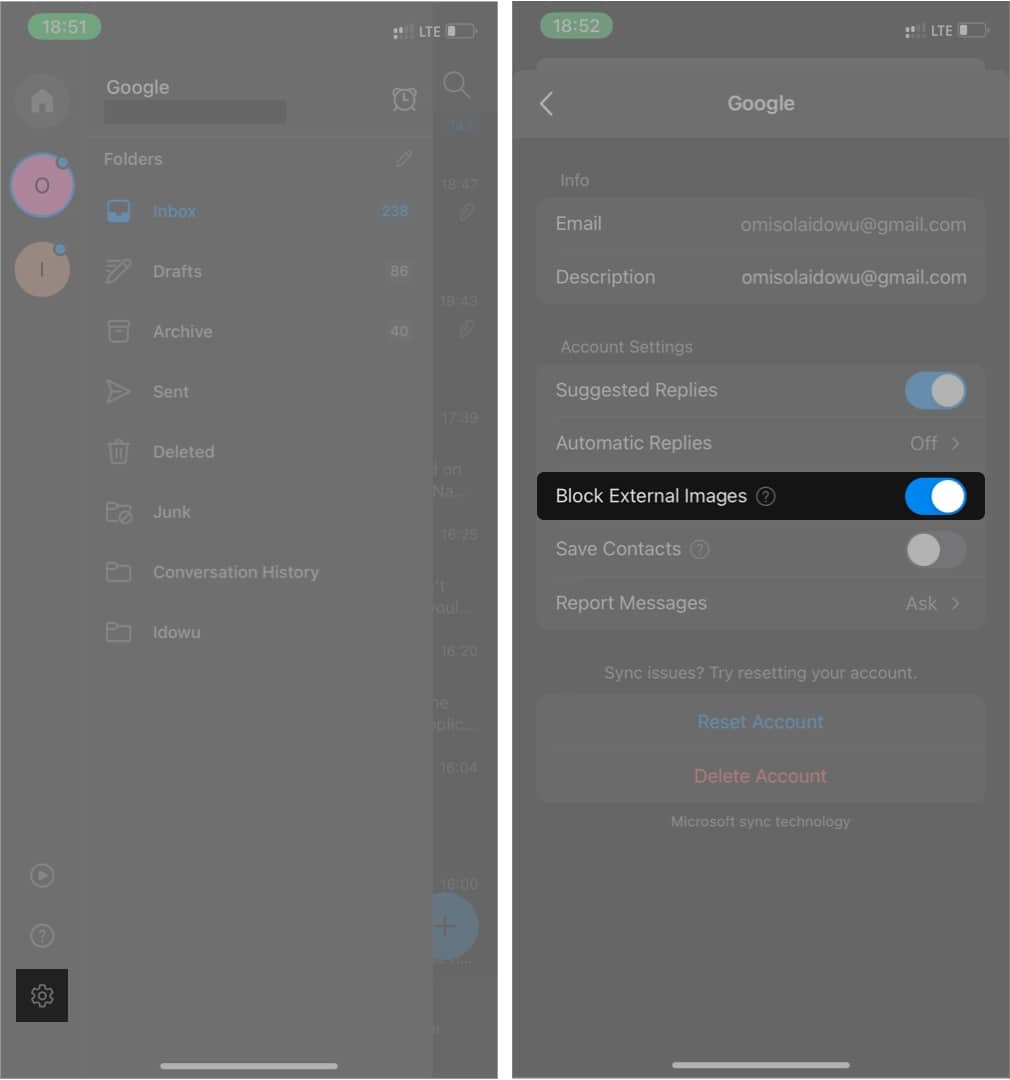
För att ladda bilder för ett specifikt e-postmeddelande, öppna det och tryck på Ladda ner bilder överst i det e-postmeddelandet.
Loggar ut
E-postspårare kan vara påträngande eftersom de övervakar dina e-postaktiviteter, inklusive de typer av e-postmeddelanden du svarar på och de webbplatser du besöker. Det är enkelt att förhindra det på de flesta e-postappar, tack vare deras inbyggda e-postspårningsblockerare.
Observera dock att även om dessa appar erbjuder inbyggda funktioner, är blockerarna i vissa svaga mot spårare. Men Apples Mail-app, Gmail och Outlook klarar sig utmärkt när det gäller att blockera Apples pixlar.
Fick du de där spårarna blockerade? Låt mig veta i kommentarsfältet nedan.
Läs mer:
- Så här schemalägger du e-postmeddelanden på iPhone, iPad och Mac för att skicka senare
- Hur man tar bort ett e-postmeddelande på iPhone, iPad och Mac
- Hur man ändrar iPhones sekretess- och säkerhetsinställningar